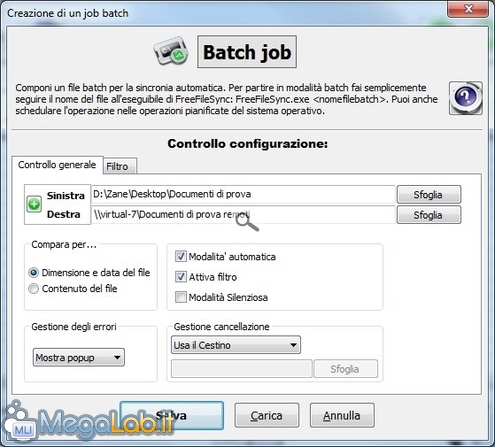Canali
Ultime news

Ultimi articoli
 Le ultime dal Forum |

Correlati TagPassa qui con il mouse e visualizza le istruzioni per utilizzare i tag! Compara per...FreeFileSync supporta due differenti modalità di comparazione: Dimensione e data del file oppure Contenuto del file. Si tratta di due algoritmi per determinare quali file siano nuovi, quali eliminati e via dicendo. In linea di massima, vorrete utilizzare quello proposto di default, ovvero il primo. Tale approccio è generalmente molto più efficace, ma potrebbe creare problemi in caso una delle due cartelle fosse gestita su un calcolatore con l'orologio di sistema sballato. In tale circostanza, potrebbe venirvi in aiuto l'analisi del contenuto. Per maggiori informazioni e per passare da una modalità all'altra basta cliccare sul grande ingranaggio blu che trovate di fianco al pulsante Compara
La guida in linea contestuale (richiamabile tramite il pulsante con il punto interrogativo) fornisce una spiegazione piuttosto dettagliata in merito. Batch jobGli utenti più smanettoni apprezzeranno la possibilità di creare dei "job" (lavori) richiamabili da linea di comando. In breve: è possibile creare un file di configurazione che, una volta passato come parametro a FreeFileSync.exe, viene eseguito automaticamente. La funzionalità è raggiungibile da Avanzate -> Crea un job in batch.. Appare evidente che la finestra propone gli stessi comandi visti fino ad ora: sinceratevi solamente di abilitare Modalità automatica, Attiva filtro e Modalità silenziosa per ottenere i risultati ottimali. Una volta completata la configurazione del batch, è necessario salvare il file su disco tramite Salva. In seguito, potrete eseguirlo automaticamente da linea di comando come "C:\Programmi\FreeFileSync\FreeFileSync.exe" "C:\Users\Zane\Documents\SyncJob.ffs_batch". Siffatta linea di comando può anche essere pianificata per l'esecuzione automatica temporizzata: per maggiori informazioni, si veda "Automatizzare azioni ripetitive grazie a "Utilità di Pianificazione"". PreferenzeNon sono molte le preferenze generali che è possibile modificare
Se però sincronizzate file fra partizioni con file system NTFS e partizioni con file system FAT, potreste voler abilitare Ignora la differenza di file time di 1 ora per evitare problemi con l'ora legale: potete fare questo e altro (fra cui disabilitare il supporto alla sincronizzazione dei file in uso oppure ripristinare i messaggi di avviso nascosti) dal menu Avanzate -> Prefererenze... Sincronizzare in tempo realeIl pacchetto di FreeFileSync è accompagnato da un eseguibile di nome RealtimeSync.exe. Si tratta, in realtà, di un altro software completo, totalmente indipendente e piuttosto interessante
RealtimeSync consente di tenere costantemente d'occhio una determinata cartella (o più) e lanciare un programma esterno a piacere non appena un oggetto viene creato o modificato all'interno della stessa. Questo consente di ottenere una sincronizzazione immediata (quasi "in tempo reale", come si suol dire) fra diverse cartelle: non appena RealtimeSync nota una modifica da una parte, ecco che la propaga immediatamente dall'altra. Il modo più semplice di configurare il programma è quello di importare tramite File -> Apri un Batch job salvato con la relativa modalità descritta in precedenza. Tale operazione configura il tutto automaticamente: premete subito dopo il grande pulsante Avvia e RealtimeSync verrà ridotto nell'area delle notifiche (vicino all'orologio). Provate ora a lavorare su una delle due cartelle monitorate: noterete che i cambiamenti vengono propagati pressoché istantaneamente. L'unica scocciatura è costituita dal fatto che la finestra corrente perde il "focus" all'inizio dell'operazione di sincronizzazione, per poi ri-acquisirlo al termine. Se il fastidio si riduce ad un mero "lampeggio" appena percettibile quando si tratta di file piccoli, il fastidio risulta notevole in caso si aggiungessero molti file voluminosi in una sola volta. Se comunque siete disposti ad accettare l'imprecisione, il tutto funziona assolutamente alla perfezione. Per interrompere il monitoraggio, è sufficiente cliccare sull'icona di RealtimeSync nell'area delle notifiche. Conclusioni, confronti e alternative Filtri, nuove coppie e configurazioni Segnala ad un amico |
- Unisciti a noi
- | Condizioni d'uso
- | Informativa privacy
- | La Redazione
- | Info
- | Pressroom
- | Contattaci
© Copyright 2025 BlazeMedia srl - P. IVA 14742231005
- Gen. pagina: 1.15 sec.
- | Utenti conn.: 119
- | Revisione 2.0.1
- | Numero query: 43
- | Tempo totale query: 0.11